Как создать своё сообщество в соцсети «ВКонтакте»
25 мартаТехнологии
Чтобы делиться творчеством или предлагать товары и услуги.
Поделиться
0На смартфоне
Чтобы создать свою группу или публичную страницу в приложении «ВКонтакте» на iOS или Android, перейдите в раздел «Сервисы» → «Сообщества» и нажмите на кнопку «+» в верхнем правом углу. Здесь выберите подходящий тип сообщества в зависимости от ваших целей: прочитайте описания и выберите, что лучше подходит под ваши задачи.
Далее нужно придумать название вашему сообществу, указать его тематику и дать ссылку на сайт, если он есть. Ознакомьтесь с правилами использования, после чего нажмите на кнопку «Создать сообщество».
Готово: теперь у вас есть собственная группа, которую вы можете оформить по своему вкусу и наполнить контентом. Быстро получить к ней доступ можно будет через вкладку «Управляемые» в разделе ваших сообществ.
Загрузить
Цена: Бесплатно
Загрузить
Цена: Бесплатно
На компьютере
В десктопной версии порядок действий аналогичный, отличается лишь расположение разделов и название кнопок.
На сайте «ВКонтакте» найдите раздел «Сообщества» на левой панели. Здесь нажмите на кнопку «Создать сообщество».
Выберите подходящий формат из предложенных: здесь доступны все те же опции, что и в версии для смартфона.
А вот на следующем экране предлагаются дополнительные пункты: возможность сразу создать беседу для сообщества (то есть, чат, в котором ваши будущие подписчики смогут общаться между собой и с администраторами), и оформить подписку на предложения и новые продукты «ВКонтакте». По умолчанию обе эти функции включены, поэтому не забудьте убрать галочки, если не заинтересованы в них. После останется лишь ознакомиться с правилами и нажать «Создать сообщество».
И это всё: ваша группа готова!
Браузерная версия «ВКонтакте»→
Читайте также 🧐
- Как публиковать истории во «ВКонтакте»
- Как быстро и безболезненно перейти во «ВКонтакте» из других соцсетей
- «ВКонтакте» запустила инструмент для переноса фото и видео из Instagram*
*Деятельность Meta Platforms Inc.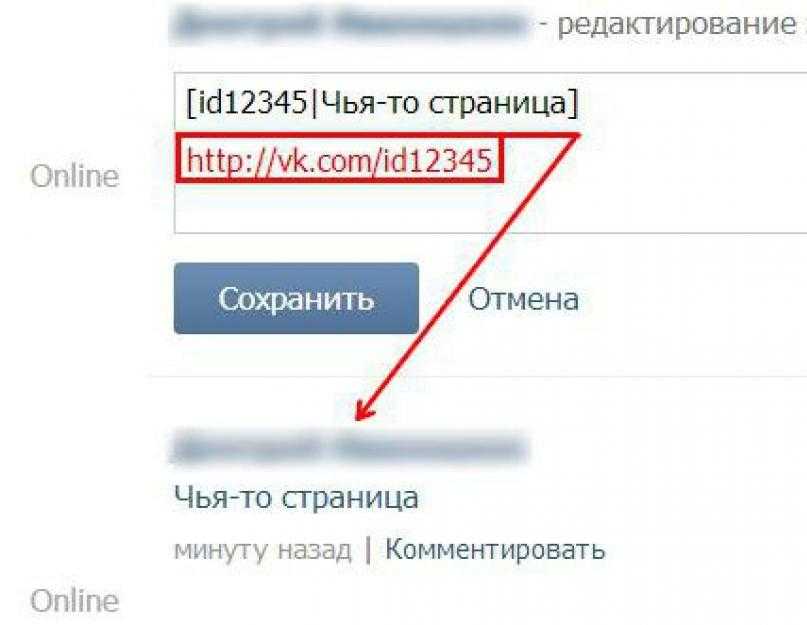 и принадлежащих ей социальных сетей Facebook и Instagram запрещена на территории РФ.
и принадлежащих ей социальных сетей Facebook и Instagram запрещена на территории РФ.
Лучшие предложения
Цена дня: Xiaomi 11T Pro всего за 25 443 рубля
«Чёрная пятница»: когда и где можно выгодно приобрести необходимые товары
Лучшие предложения недели: скидки от AliExpress, re:Store, Urban Vibes и других магазинов
8 товаров с AliExpress, которые пригодятся для работы в дороге
Выгодно: лучшие книги из каталога «ЛитРес» со скидками до 90%
10 моделей тёплой одежды в стиле унисекс
Как создать сообщество в ВК — руководство для новичков
01.07.2020 / 36 Минут / Блог
Это статья для тех, кто не знает, как создать и правильно оформить сообщество в ВК. В ней также разберем основные настройки и функции сообществ.
Начинаем с создания личного профиля в ВК
Как и в Facebook, публичную страницу или группу в ВК не получится создать без личного профиля, поэтому регистрируемся:
Скриншоты регистрации в ВК
Скриншоты регистрации в ВК
Скриншоты регистрации в ВК
Скриншоты регистрации в ВК
Создаем сообщество в ВК
После регистрации заходите во вкладку «Сообщества» и нажимаете на кнопку «Создать сообщество». В десктопной версии она так и называется, а в мобильном приложении надо нажать на «+».
В десктопной версии она так и называется, а в мобильном приложении надо нажать на «+».
Сообщества в ВК
Сообщества в ВК
Выбираем тип сообщества
Выбираем тип сообщества
ВК предложит вам шесть вариантов:
1. Бизнес — страница для публикации актуальных новостей компании, информации о предоставляемых товарах или услугах.
2. Тематическое сообщество — подходит для публикации новостей, заточенных под определенную тему, или СМИ.
3. Бренд или организация — для продвижения узконаправленного продукта, а также учебных заведений или благотворительных фондов.
4. Группа по интересам — сообщество для единомышленников. Например, для фанатов игры или владельцев персидских кошек. Группы бывают:
- Открытыми — любой желающий может найти ее в поиске и вступить.
- Закрытыми — в поиске найти можно, но вступить — только по приглашению или подав заявку.
- Частными — через поиск не находятся, вступить можно только по приглашению админа.
 Никто, кроме участников и приглашенных, эту группу не видит.
Никто, кроме участников и приглашенных, эту группу не видит.
5. Публичная страница — рассчитана на блогеров, лидеров мнений, известных личностей.
6. Мероприятие — хорошо работает для привлечение людей на тренинг, музыкальный фестиваль или другое событие. Страницы мероприятий тоже могут быть открытыми и закрытыми, как группы.
Оформляем сообщество в ВК
Название страницы
Оно должно передавать суть того, чем вы занимаетесь. Имейте в виду, что именно по названию вас будут находить пользователи. Поэтому, если вы работаете в конкретном регионе, обязательно это укажите в названии и не делайте его больше 48 символов.
Скриншоты сообществ в «ВКонтакте»
Скриншоты сообществ в «ВКонтакте»
Скриншоты сообществ в «ВКонтакте»
Скриншоты сообществ в «ВКонтакте»
Тематика
Список категорий обширный — начните писать ключевое слово, и система выдаст совпадения. Если нужной тематики не нашлось, укажите близкую по смыслу.
Если хотите поменять тип страницы, переквалифицируйте группу в публичную страницу и наоборот (мероприятий это не касается).Воспользоваться функцией может только создатель сообщества и только один раз в месяц. Изменения появятся после подтверждения номера, привязанного к странице создателя.
В измененном сообществе сохранятся участники, записи на стене от имени сообщества и часть материалов (фотографии, видео, аудиозаписи, обсуждения).
При переводе группы с 10 000 участников и более в публичные страницы есть один нюанс. Участники группы не увидят сообщество в своих профилях. Чтобы группа появилась у них в блоке «Интересные страницы», участникам придется отписаться от нее и подписаться заново.
Ссылка на сайт
Если у вас есть сайт, укажите ссылку на него — подписчики увидят эту информацию на странице. Если сайта нет, оставьте поле пустым и завершите создание страницы.
Описание сообщества
Оно находится в шапке профиля под обложкой. Информация видна всем, даже если сообщество закрытое. Этот текст расценивается поисковиками как тег description, который используют для описания веб-страниц и их индексации в поисковых системах. Поэтому постарайтесь использовать в этом тексте ключевые запросы, по которым пользователи могут вас искать в «Яндексе» или Google.
Поэтому постарайтесь использовать в этом тексте ключевые запросы, по которым пользователи могут вас искать в «Яндексе» или Google.
Хорошее описание цветочного салона — текст написан для людей и рассказывает об основных преимуществах компании, при этом использован ключевой запрос «цветы с доставкой по Новосибирску».
Кнопка действия
Кнопка будет показываться в верхней части сообщества и упрощать взаимодействие с пользователями. С ее помощью подписчик может выполнить определенное действие: написать на почту, позвонить по телефону, позвонить в «ВКонтакте», открыть сайт, открыть мобильное приложение, открыть приложение сообщества.
Отредактировать надпись на кнопке можно в любой момент.
Аватар
Чтобы загрузить фото профиля, нажмите на кнопку «Загрузить фотографию» в правом верхнем углу.
Жми, чтобы изменить фото профиля
Соцсеть предложит выбрать миниатюру, которая будет показываться рядом со всеми записями и под обложкой страницы. Размер миниатюры — 200×200 px. Пропорции — 1:1. Вы можете загружать изображения в форматах JPEG, PNG и GIF (GIF в статичном виде).
Пропорции — 1:1. Вы можете загружать изображения в форматах JPEG, PNG и GIF (GIF в статичном виде).
Миниатюра аватара в ВК
Миниатюра аватара в ВК
Лайфхак! Чтобы изображение было в хорошем качестве, загружайте картинку большего размера, сохраняя пропорции. Например, 1000×1000. ВК самостоятельно сожмет ее до нужных параметров.
Не ставьте на миниатюре много текста — он не будет читаться. Если вы крупный и известный бренд, используйте собственный логотип. Если небольшая компания или лидер мнения — реальное фото. Либо придумайте, что будет отражать суть вашей деятельности или привлекать внимание.
Аватарки сообществ в ВК
Аватарки сообществ в ВК
Аватарки сообществ в ВК
Аватарки сообществ в ВК
Обложка
Это изображение вверху страницы. Обложку можно оформлять по-разному — есть с чем поэкспериментировать. Чаще всего на ней размещают название компании и бренд-месседж или информацию об акции/инфоповоде. Размер обложки 1590×400 px.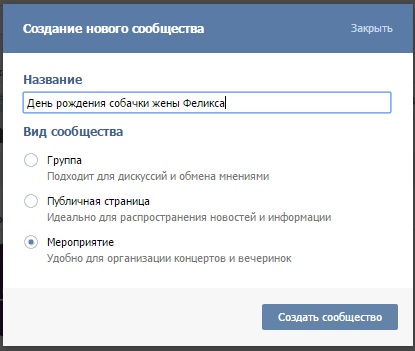
В мобильной версии и приложениях обложка отображается не полностью, а размером 1196 × 400 рх. Необходимо сделать отступы: 85 рх сверху и 140 рх по краям для корректного отображения. Самую важную информацию размещайте ближе к центру, чтобы на мобильных ничего не обрезалось.
Примеры обложек в ВК
Примеры обложек в ВК
Примеры обложек в ВК
Также вы можете сделать живую обложку — загрузить до пяти изображений или коротких видео, которые автоматически сменяют друг друга. Функция активна в приложениях ВК для Android и iOS последних версий. В полной и мобильной версиях сайта обложки будут отображаться как статичные.
Форматы: разрешение 1080×1920 (вертикальные), другие в пропорции 9:16. Для видео — mp4 (кодек H.264 AAC) 15–60 кадров в секунду. Хронометраж роликов — до 30 секунд. Фото и видео не должны превышать 20 Мб.
Узнать об этом подробнее и посмотреть примеры живых обложек можно в сообществе ВК для дизайнеров.
Дополнительная информация в настройках
Укажите все контактные данные: телефон, адрес, дату основания компании.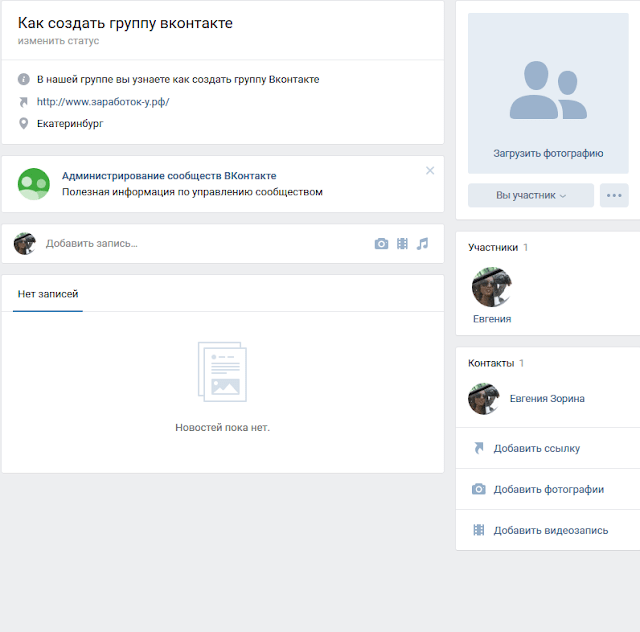 Также вы можете настроить републикацию постов в Twitter, предоставить подписчикам возможность предлагать новости и установить возрастные ограничения для группы.
Также вы можете настроить републикацию постов в Twitter, предоставить подписчикам возможность предлагать новости и установить возрастные ограничения для группы.
Все перечисленные пункты, кроме аватара, можно менять и с компьютера, и из мобильного приложения ВК. На компьютере зайдите в «Управление» → «Настройки». В приложении ВК нажмите на шестеренку в верхнем правом углу и зайдите в раздел «Информация».
Скриншот настроек в ВК
Скриншот настроек в ВК
Адреса
В десктопной версии ВК можно указать адрес. Пользователи будут видеть ваше местонахождение на карте и часы работы.
Блок с адресом в ВК
Меню
В меню вы можете структурировать информацию в сообществе и настраивать навигацию.
Первый вариант: создать меню с помощью вики-разметки. Это альтернатива HTML-коду. При помощи вики-страниц в ВК создают и форматируют статьи, добавляют к ним иллюстрации и видеозаписи, делают посадочные страницы, а также оформляют навигационное меню сообщества. Главное преимущество такого способа — возможность добавлять ссылки на внешние сайты, не только на ВК.
Главное преимущество такого способа — возможность добавлять ссылки на внешние сайты, не только на ВК.
На официальной странице ВК можно узнать, как разметку подключить и как ею пользоваться.
Пример меню в закрепленном вики-посте
Второй вариант: оформить меню ссылками в соответствующей вкладке в настройках. Здесь у вас не получится дать ссылки на другие сайты — только на ресурсы внутри ВК, за исключением ссылок на вики-страницы.
Добавляйте ссылки на статьи, альбомы, товары, важные записи. Ограничение до 7 ссылок, не считая приложений. Меню отображается на всех платформах: в веб-версии, мобильной и в приложении ВК, но настроить его можно только с компьютера. Для этого зайдите в раздел «Управление» → «Меню».
Пример меню, созданного с помощью ссылок в ВК
Для каждой ссылки можно добавить название и обложку. Название до 20 символов, минимальный размер обложки — 376×256.
В настройках во вкладке «Разделы» выбираете блоки, которые будет видеть подписчик на вашей странице, назначаете главный и второстепенный из них.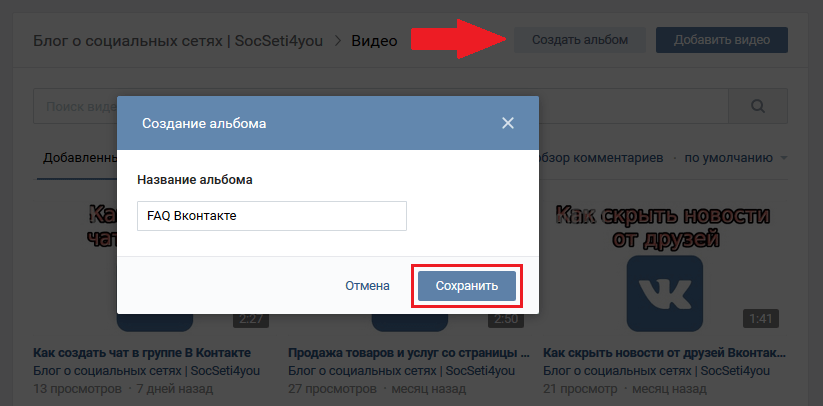 Главный будет показываться в самом верху, а второстепенный ниже.
Главный будет показываться в самом верху, а второстепенный ниже.
Если вы закрепляете пост или устанавливаете виджет (о нем еще поговорим), эти блоки смещаются вниз.
Здесь же подключается функция «Товары», если делать в ВК интернет-магазин.
Товары
Подробно о работе этого раздела можно прочитать здесь.
При настройке раздела товаров из мобильного приложения вы выбираете валюту, контакт для связи и регион доставки. Товары нужно загружать с компьютера.
Настройка товаров в мобильном приложении ВК
Товары в ВК
Товары в ВК
Виджеты в ВК
Скриншот виджета в ВК
Скриншот виджета в ВК
Виджет — это блок с информацией, который привлекает внимание посетителя сообщества. Его генерирует приложение. Виджеты работают на всех платформах и могут быть сделаны по одному из восьми шаблонов:
- Рассылки.
- Тесты.
- Пожертвования.
- Заявки.
- Магазин товаров.

- Статус заказа.
- Цитаты.
Что значит пункт «Верификация» в настройках
Верификация — это галочка рядом с вашим профилем. Она означает, что за сообществом стоит реальное лицо или организация. Верифицированные профили выше ранжируются в поисковой выдаче и вызывают у аудитории больше доверия.
Речь об этой заветной галочке!
В настройках профиля, а также в разделе «Управление» сообщества, где вы являетесь владельцем, находится специальная кнопка для подачи заявки на верификацию. Это можно сделать только с компьютера при соблюдении условий:
- вы — создатель сообщества;
- включена функция подтверждения входа;
- тип сообщества — открытая группа или публичная страница;
- в сообществе установлена фотография и заполнено описание;
- сообщество создано больше трех месяцев назад;
- в нем больше 100 участников.
Официальную инструкцию в ВК, как подать заявку на верификацию, можно прочитать по ссылке.
Ссылки
С помощью этого раздела в настройках добавляют ссылки, которые будут отображаться в десктопной версии сбоку с правой стороны, а в приложении — в подробной информации.
Так выглядит блок со ссылками в мобильном приложении
Например, сюда часто добавляют ссылки на аккаунты в других социальных сетях.
Настройка уведомлений
В разделе «Сообщения» включаете или отключаете возможность писать вам. С компьютера можете установить приветственное сообщение, которое будет отправляться всем, кто вам напишет, и подключить виджет сообщений.
Так выглядит включенная кнопка «Сообщения»
В «Уведомлениях» выбираете, о каких событиях вас оповещать, а о каких не стоит.
Настройка уведомлений в мобильном приложении ВК/div>
Вы можете установить на телефон приложение для админов пабликов VK Admin. Доступно на iOS и Android. Очень удобная штука для быстрой реакции на сообщения вашей аудитории.
Блок «Участники»
- Здесь вы выбираете, кому будет виден список участников — всем или только руководителям.
 Если список участников скрытый, то из членов сообщества подписчики будут видеть только своих друзей и на страницах подписчиков не будет отображаться, что они входят в ваше сообщество.
Если список участников скрытый, то из членов сообщества подписчики будут видеть только своих друзей и на страницах подписчиков не будет отображаться, что они входят в ваше сообщество. - Вы можете добавлять админов для управления группой. Чтобы добавить других руководителей, они должны подписаться на сообщество.
- В «Черный список» добавляют пользователей, нарушающих правила сообщества, чтобы заблокировать их.
Беседы
В десктопной версии можно добавлять в сообщество беседы, в которых участники смогут переписываться, задавать вопросы. Подробнее об этой функции рассказано здесь.
Беседа — это, по сути, отдельный чат, куда может вступить подписчик
Все рассмотренные инструменты понадобятся вам не сразу — сначала нужно сообщество наполнить. На старте важно указать всю необходимую информацию о компании, оформить красиво обложку, а затем уже постить контент. Для начала можете позвать своих друзей, чтобы в группе появились первые подписчики.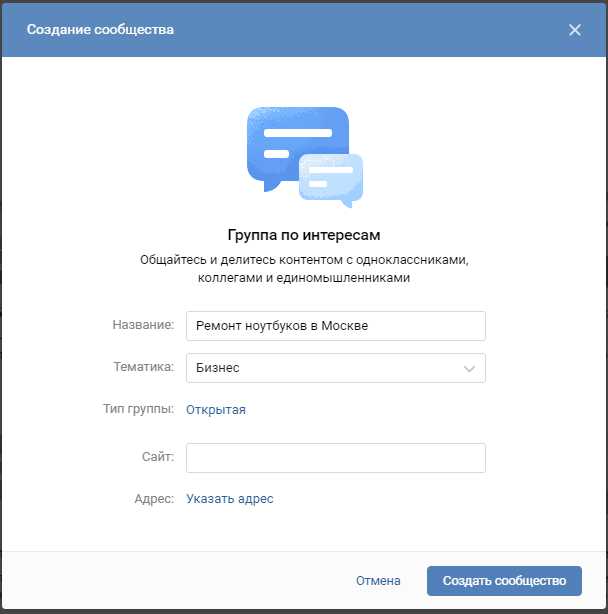
Кликните на кнопку «Поделиться», чтобы рассказать друзьям о сообществе. В десктопной версии кнопка «Рассказать друзьям» находится справа в меню
Назад
Как создать OAuth приложение для входа Вконтакте
- Как создать приложение OAuth для входа в Вконтакте
Автор: г-н Вьет | Опубликовано: 12 июля 2015 г. | Последнее изменение: 2015-07-30 22:50:05 | Просмотрено: 93530
Введение
В настоящее время популярные веб-сервисы поддерживают быстрый вход и регистрацию через социальные сети. Вашему сайту необходимо создать приложение частного проекта, чтобы получить ID-ключ и секретный код для взаимодействия с социальными сетями.
Вконтакте
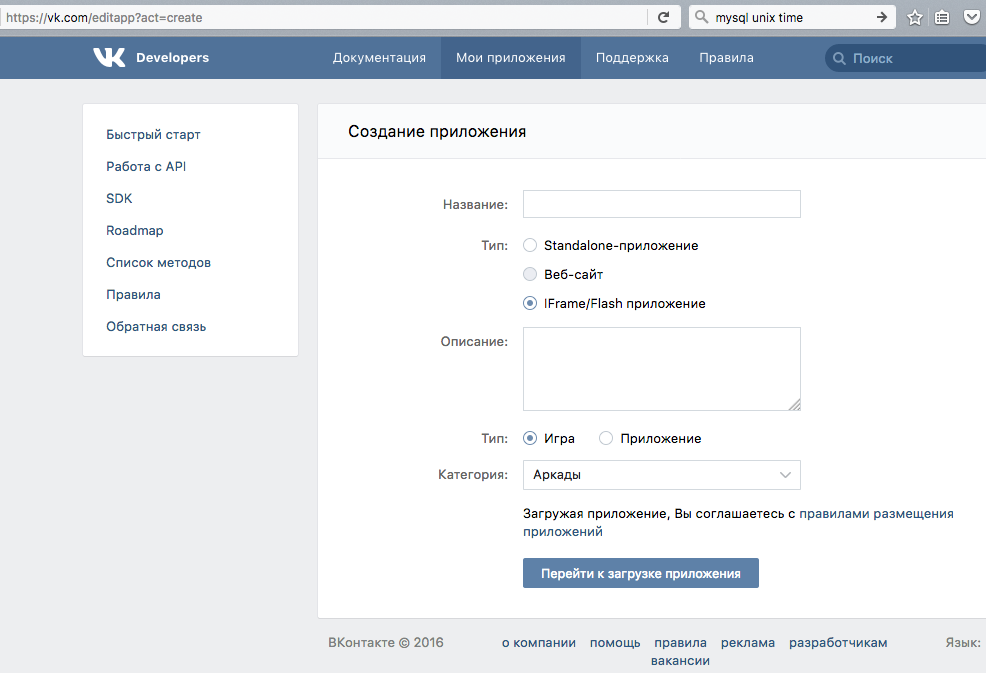
Метки: Как создать приложение Авторизоваться Заявление OAuth Быстрый вход Социальный вход Вконтакте
Похожие статьи
07 05 — 2015
В настоящее время популярные веб-сервисы поддерживают быстрый вход через социальные сети и
Регистрация.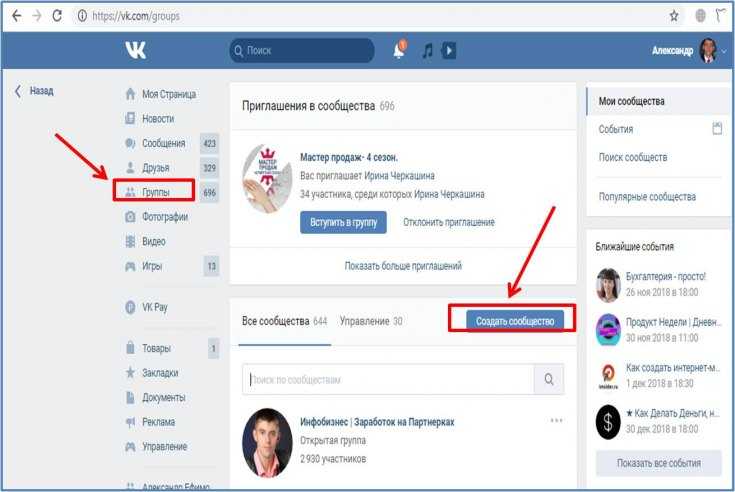 Ваш сайт должен .. Подробнее
Ваш сайт должен .. Подробнее
07 05 — 2015
В настоящее время популярные веб-сервисы поддерживают быстрый вход через социальные сети и Регистрация. Ваш сайт должен .. Подробнее
07 05 — 2015
В настоящее время популярные веб-сервисы поддерживают быстрый вход через социальные сети и Регистрация. Ваш сайт должен .. Подробнее
07 05 — 2015
В настоящее время популярные веб-сервисы поддерживают быстрый вход через социальные сети и
Регистрация.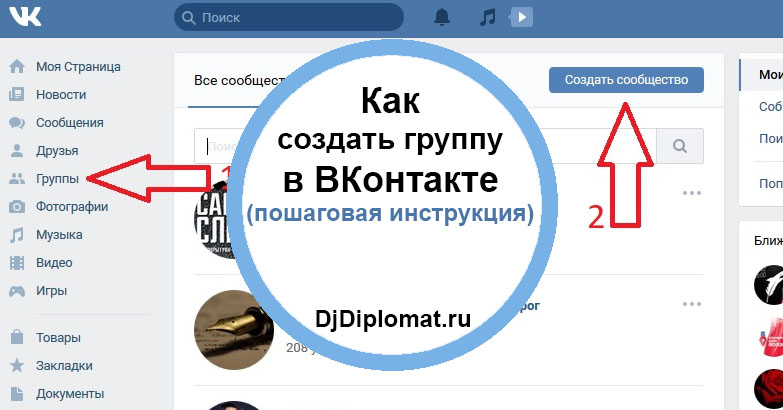 Ваш сайт должен .. Подробнее
Ваш сайт должен .. Подробнее
07 05 — 2015
В настоящее время популярные веб-сервисы поддерживают быстрый вход через социальные сети и Регистрация. Ваш сайт должен .. Подробнее
07 05 — 2015
В настоящее время популярные веб-сервисы поддерживают быстрый вход через социальные сети и Регистрация. Ваш сайт должен .. Подробнее
07 05 — 2015
В настоящее время популярные веб-сервисы поддерживают быстрый вход через социальные сети и
Регистрация.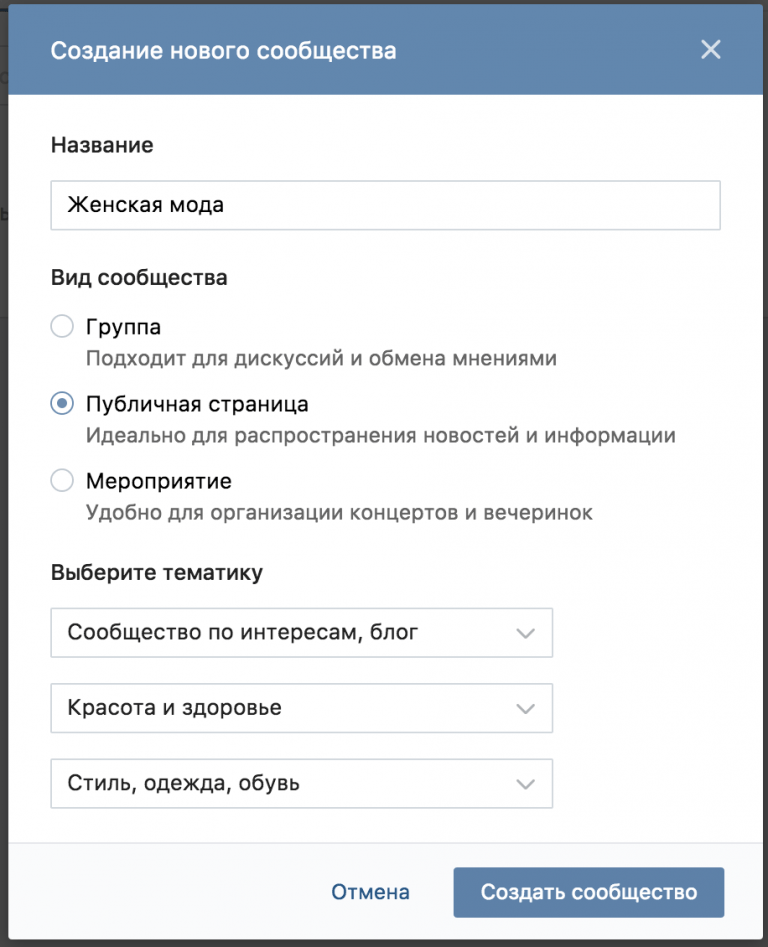 Ваш сайт должен .. Подробнее
Ваш сайт должен .. Подробнее
18 05 — 2015
В настоящее время популярные веб-сервисы поддерживают быстрый вход через социальные сети и Регистрация. Ваш сайт должен .. Подробнее
25 05 — 2015
В настоящее время популярные веб-сервисы поддерживают быстрый вход через социальные сети и Регистрация. Ваш сайт должен .. Подробнее
Объявления
Категории блога
Объявления
Популярные посты
11 03 — 2015
Конфигурации FTP в панели администратора Opencart нуждаются в изменении
для загрузки и скачивания файлов в вашем .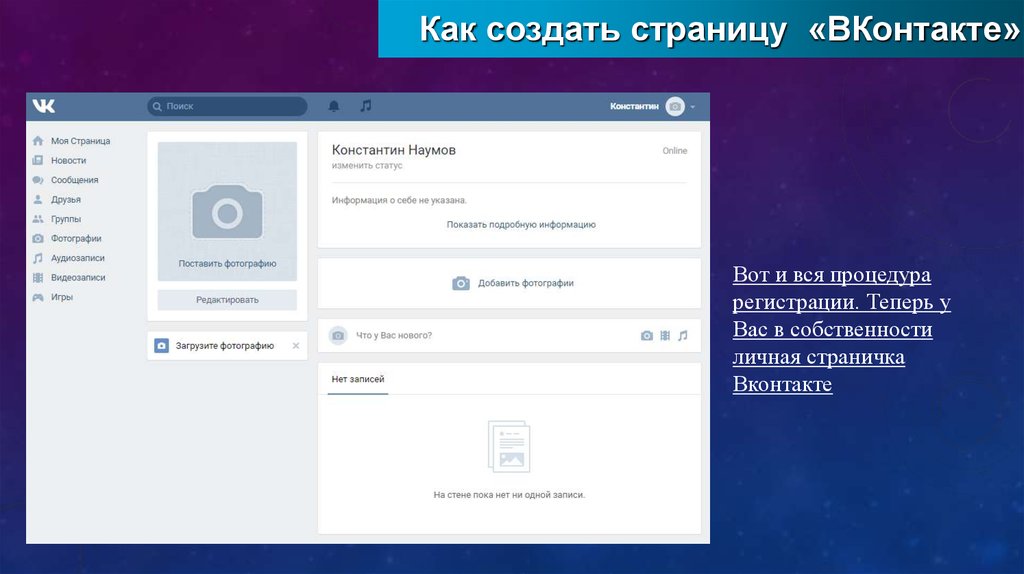

 Никто, кроме участников и приглашенных, эту группу не видит.
Никто, кроме участников и приглашенных, эту группу не видит. Воспользоваться функцией может только создатель сообщества и только один раз в месяц. Изменения появятся после подтверждения номера, привязанного к странице создателя.
Воспользоваться функцией может только создатель сообщества и только один раз в месяц. Изменения появятся после подтверждения номера, привязанного к странице создателя.
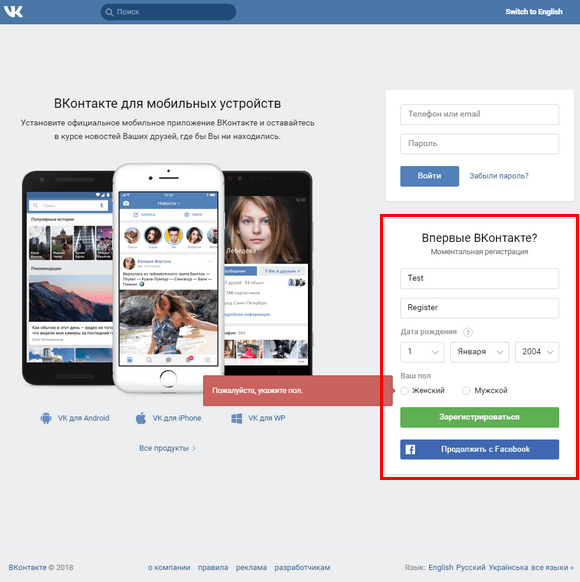
 Если список участников скрытый, то из членов сообщества подписчики будут видеть только своих друзей и на страницах подписчиков не будет отображаться, что они входят в ваше сообщество.
Если список участников скрытый, то из членов сообщества подписчики будут видеть только своих друзей и на страницах подписчиков не будет отображаться, что они входят в ваше сообщество.